Ada 2 program aplikasi yang bisa digunakan untuk membuat Icon-icon di desktop kita layaknya seperti di MAC OS, yang setiap ditunjuk mouse, maka iconnya akan membesar (zoom), dan mungkin itu yang sering kita cari-cari, seperti saya yang benar-benar “hunting” –browsing,download- untuk mencari-cari programnya.
Setelah beberapa kali pencarian, akhirnya ketemu juga software/program untuk membuat icon di desktop anda menjadi seperti di MAC OS, namanya yaitu ObjectDock dan Rocket Dock.
Secara penampilan, kedua program ini hampir sama, hanya bedanya mungkin skin yang disediakan, dan gambar iconnya. Oh ya, kedua program ini freeware alias gratis, jadi bisa digunakan seterusnya [jika belum bosan, hehe..]
Langsung saja dijabarkan satu-satu yuk..
ObjectDock
ObjectDock merupakan program yang diterbitkan oleh
Stardock, berikut tampilan awal instalasinya
Ikuti perintah selanjutnya seperti menginstall program-program yang lain, kemudian setelah selesai, tinggal buka saja menu/shortcut ObjectDock-nya, tampilannya seperti ini

Tampilan penuh Object Doct di desktop Windows

ika kita ingin mengubah skin-nya, pilih Configure Dock-Appearance-Background, dan terdapat banyak pilihan skin disana.
buat kalian yang mau coba aplikasi ini,mau?mau?mau?.. :P
download aja disini :
Download ObjectDock
RocketDock-v1.3.5
Aplikasi ini mempunyai fungsi yang sama seperti ObjectDock, namun tergantung dari masing-masing kita lebih menyukai yang mana. Seperti halnya ObjectDock, Icon di desktop daro RocketDock juga bisa membesar (zoom) ketika mouse diarahkan pada iconnya.
Instalasi awalnya yaitu
Ikuti perintah selanjutnya seperti menginstall program-program yang lain, kemudian setelah selesai, tinggal buka saja menu/shortcut RocketDock-nya, tampilannya seperti ini
Icon tersebut juga bisa dipindah-pindah posisinya, misalnya di sebelah kanan seperti ini
Oke, sekarang buat kalian yang mencari-cari aplikasi untuk membuat icon seperti MAC OS, kalian telah menemukannya, tergantung pilihan masing –masing untuk memakai yang mana, namun ada baiknya juga, coba saja semuanya, gratis kok … :P
Sumber : Harvest's blogz

 ika kita ingin mengubah skin-nya, pilih Configure Dock-Appearance-Background, dan terdapat banyak pilihan skin disana.
ika kita ingin mengubah skin-nya, pilih Configure Dock-Appearance-Background, dan terdapat banyak pilihan skin disana.









 Mempercantik tampilan Windows XP agar terlihat lebih ‘fresh‘ sebenarnya tidak sulit. Beberapa orang memilih merubah tampilan ‘jadul‘ Windows XP dengan mengganti-ganti tema, sementara sebagian lainnya menggunakan cara yang lebih ekstrim: Menggunakan tranformation pack.
Mempercantik tampilan Windows XP agar terlihat lebih ‘fresh‘ sebenarnya tidak sulit. Beberapa orang memilih merubah tampilan ‘jadul‘ Windows XP dengan mengganti-ganti tema, sementara sebagian lainnya menggunakan cara yang lebih ekstrim: Menggunakan tranformation pack.